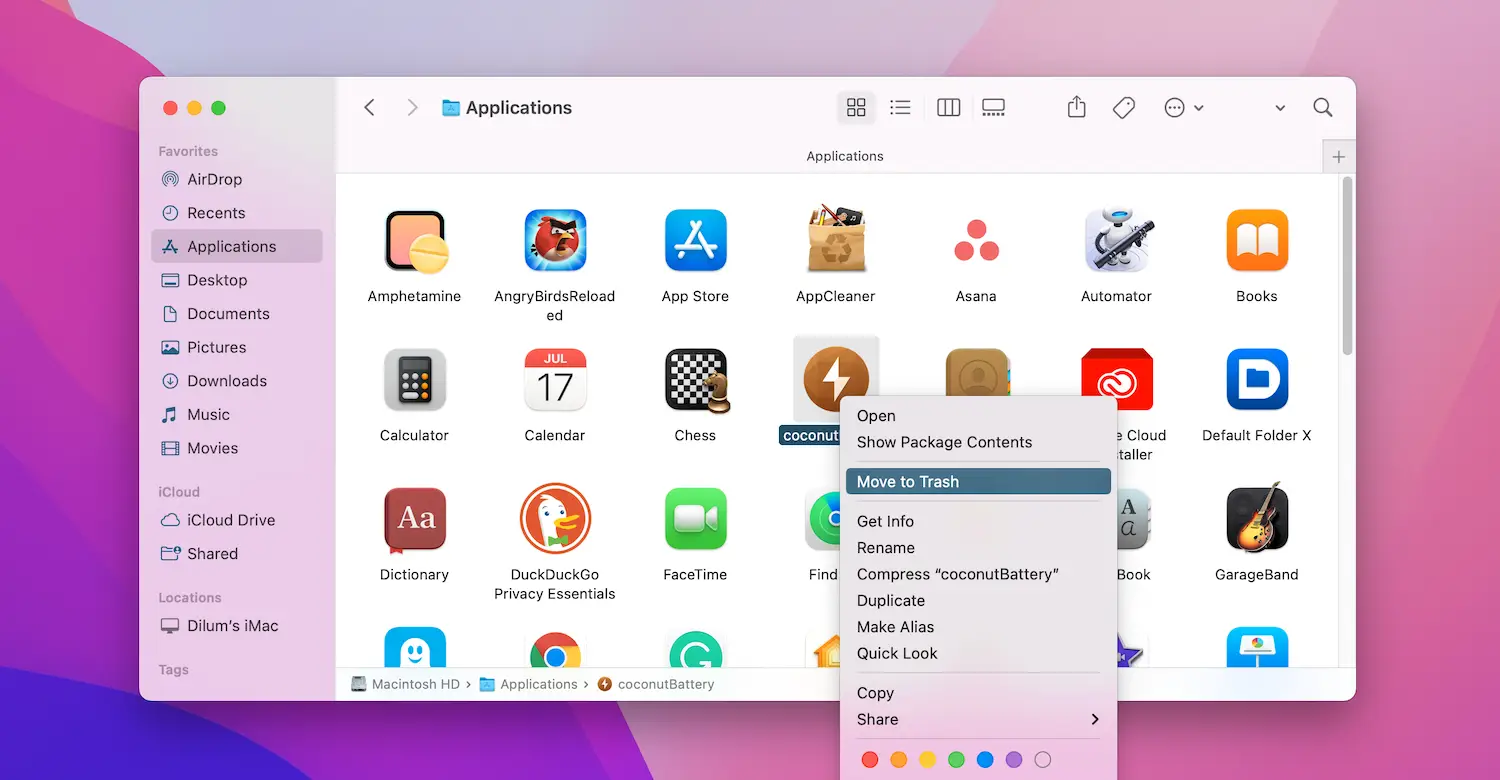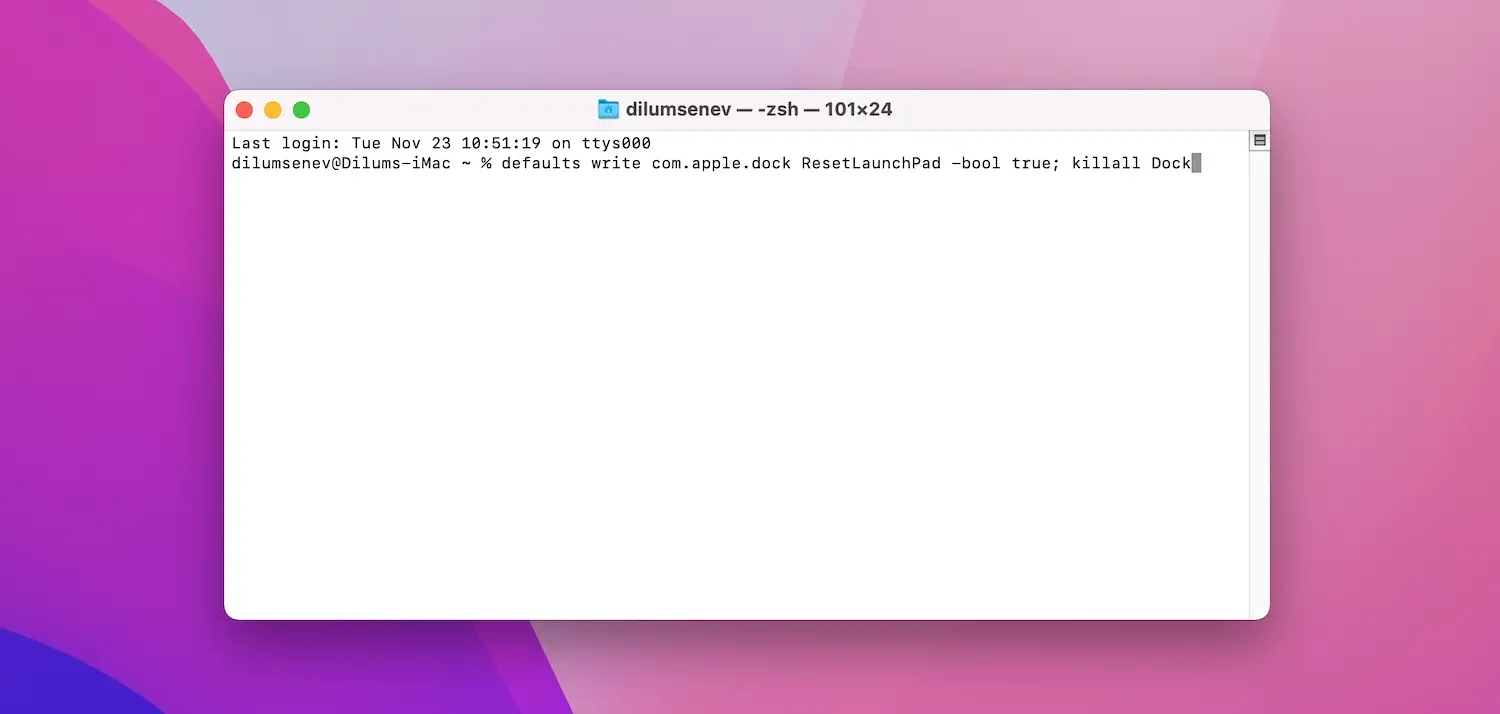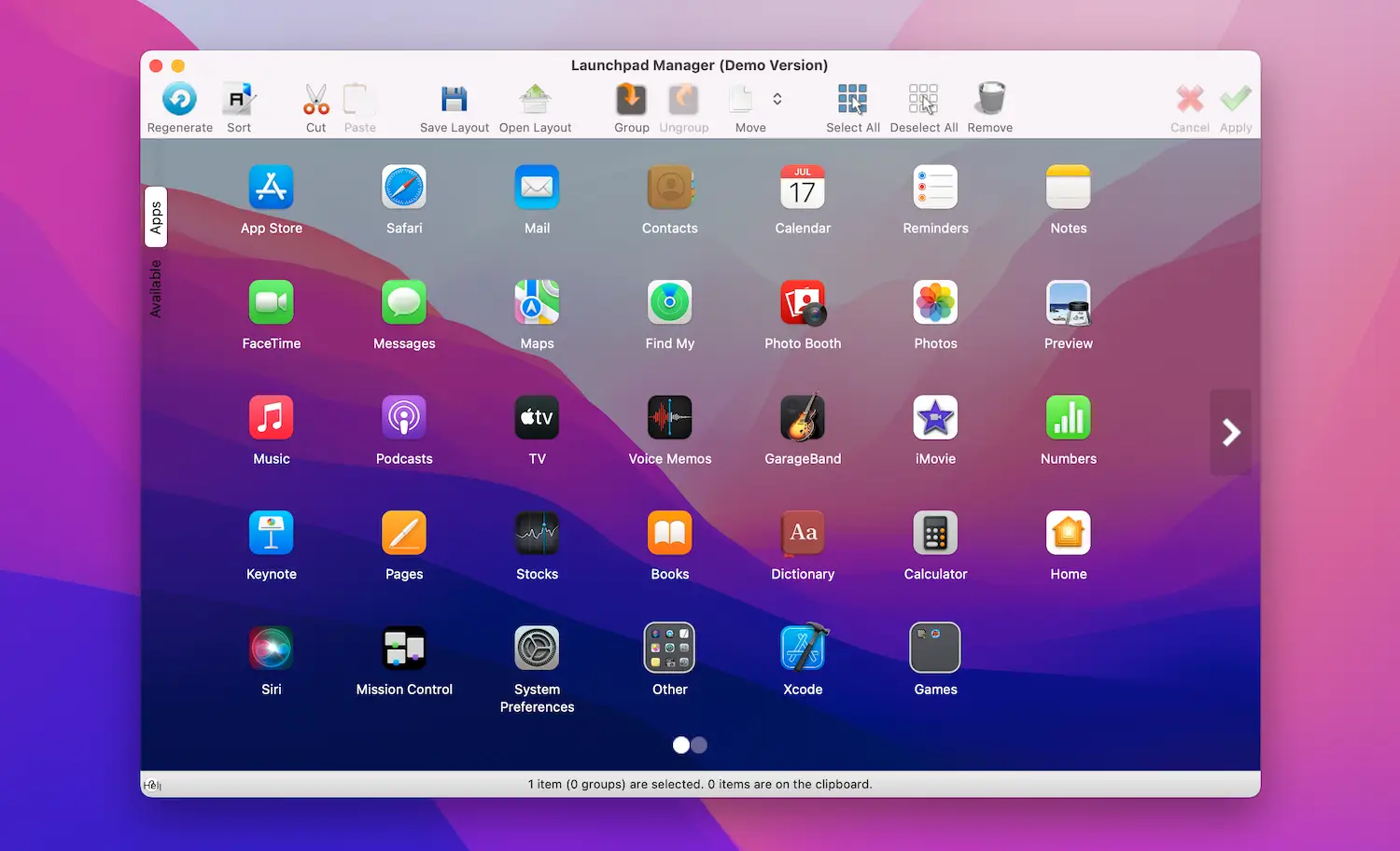بعضی از کاربران Mac عادت دارند که اپلیکیشنهای متعدد از منابع مختلف دانلود کرده و استفاده کنند. در این صورت ممکن است آیکون یک برنامه، نه یک بار بلکه دو یا چند بار در صفحهی Launchpad دیده شود! رفع مشکل ساده است و میبایست آیکونهای اضافی و در واقع نسخههای کپی یک اپلیکیشن را حذف کنید.
در ادامه ۳ روش ساده برای حذف آیکون تکراری در صفحهی لانچپد سیستم عامل مکاواس را مرور میکنیم. با سیارهی آیتی در ادامهی مطلب همراه شوید.
اپلیکیشن را به سطل زباله بفرستید و برگردانید!
یک راهکار ساده برای رفع مشکل آیکون تکراری این است که تمام نسخههای اپلیکیشن را حذف کرده و پس از لحظاتی، برگردانید. برای حذف کردن اپلیکیشن، میبایست فولدر Applications مکاواس را باز کنید. به عبارت دیگر اپلیکیشن مدیریت فایل یا Finder را باز کرده و در ستون کناری روی Applications کلیک کنید.
اکنون آیکون اپ موردنظر را پیدا کنید و با روش درگ و دراپ و در واقع گرفتن و رها کردن، آن را روی سطل زباله رها کنید. روش دیگری که برای فرستادن به سطل زباله وجود دارد، نگه داشتن کلید Ctrl و کلیک و سپس انتخاب گزینهی Move to Trash است. اگر چند نسخه از یک اپ در فولدر Applications دیده میشود، همهی نسخهها را حذف کنید.
دقت کنید که ممکن است در مرحلهی حذف کردن اپ، پسورد ادمین سوال شود. آن را وارد کنید تا اپلیکیشن حذف شود.
اما گام بعدی: قبل از برگرداندن اپ، اگر آیکون آن روی داک پایین صفحه قرار گرفته، آن را نیز حذف کنید. برای این منظور کافی است با نگه داشتن Ctrl، روی آیکون اپ کلیک کنید و سپس گزینهی Remove From Dock را انتخاب نمایید.
اکنون نوبت برگرداندن اپلیکیشن است. کمی صبر کنید و پس از لحظاتی، نسخهای از اپ که میخواهید استفاده کنید را از سطل زباله به فولدر اپلیکیشنها برگردانید. برای این کار کافی است سطل زباله یا Trash را باز کنید. روی آیکون اپلیکیشن با نگه داشتن کلید Ctrl، کلیک کنید و سپس گزینهی Put Back را انتخاب نمایید.
اکنون میتوانید Launchpad را اجرا کنید. احتمالاً مشکل رفع شده و فقط یک آیکون از اپ موردنظر در لیست اپها دیده میشود.
ریست کردن Launchpad در مکهای اپل
روش بعدی برای رفع مشکل آیکون تکراری در لانچپد این است که لانچپد را ریست کنیم. البته با این کار فولدرها و چیدمان اپلیکیشنها از بین میرود و میبایست فولدرها را از نو بسازید و اپها را مجدداً به شکلی که دوست دارید، مرتب کنید. شاید بد نباشد که روش بعدی را تست کنید و اگر مشکل حل نشد، این روش را پیادهسازی کنید. اما روش ریست کردن:
ابتدا لانچپد را باز کرده و Other و سپس Terminal را انتخاب کنید تا واسط خط دستور مکاواس باز شود.
فرمان زیر را کپی کرده و در پنجرهی ترمینال پیست کنید:
defaults write com.apple.dock ResetLaunchPad -bool true; killall Dock
کلید Enter را فشار دهید تا فرمان فوق اجرا شود.
پسورد ادمین را وارد کنید و Enter را فشار دهید.
با انجام مراحل فوق، لانچپد لحظاتی بسته میشود و عملیات ریست کردن آن به حالت اولیه انجام میشود.
استفاده از Launchpad Manager برای پاکسازی آیکونهای تکراری
روش سوم برای رفع مشکل آیکون تکراری، استفاده از ابزار مدیریت لانچپد است. این ابزار رایگان است و نسخهی پریمیوم با امکانات بیشتر نیز دارد. برای دانلود به وبسایت رسمی سازنده رجوع کنید:
پس از دانلود و نصب این اپ، آن را اجرا کنید. پیشنمایشی از صفحات لانچپد در این اپ ارایه میشود. آیکون تکراری را پیدا کنید و با کلیک روی آیکون Remove و سپس Apply، آن را حذف نمایید.
makeuseofسیارهی آیتی